windowsxp系统下ps快捷键无法使用的解决方法
从事设计工作的朋友们,经常都会使用到ps软件。而如果我们想要快速完成工作和任务的话,就得配合上快捷键的使用才可以。那么,如果ps快捷键不能用该怎么办呢?现在,小编就以winxp系统为例,给大家简单介绍下该问题的解决方法。
具体如下:
1、首先我们打开软件。双击ps软件或者右击ps软件;

2、新建文件,并且设置文件属性。文件-新建文件,弹出文件设置框,设置相应的属性;
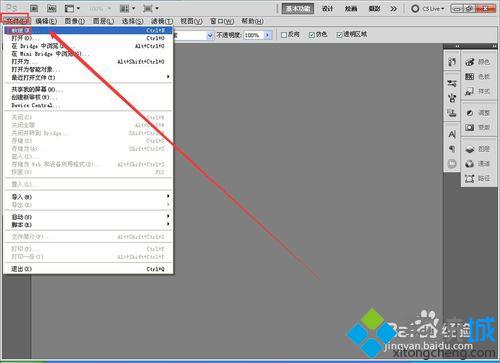

3、设置好对应的需要的属性以后直接点击"确定",进入文件的内部;

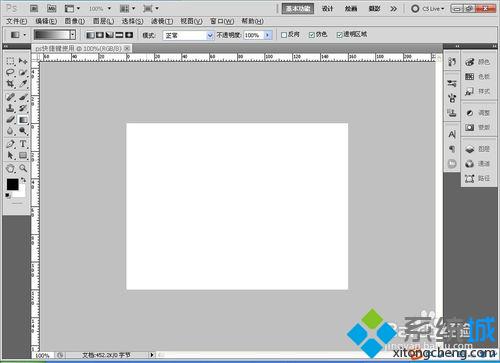
4、ps快捷键保证能使用首先要确定输入法是在英文状态下或者无输入法状态下,如图因为在中文状态下所以按快捷键会弹出输入文字的框;

5、当ps中输入法状态是中文的时候ps快捷键没办法使用只需要将输入法调到英文状态或者去掉输入法;
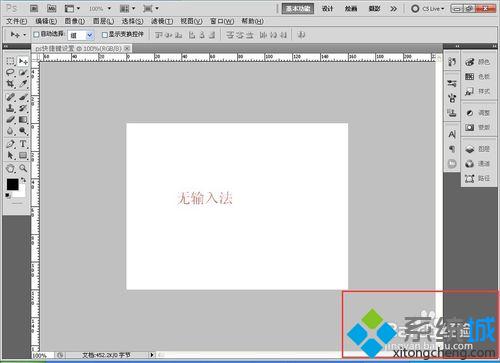

6、我们首先确定是不是输入法引起的,当我们确定了ps快捷键不是由于输入法引起的时候我们就要查看ps中快捷键设置,看看是不是快捷键设置与其它软件的快捷键冲突,造成ps快捷键不能使用;

7、调整ps快捷键设置,编辑-菜单,进入菜单内;
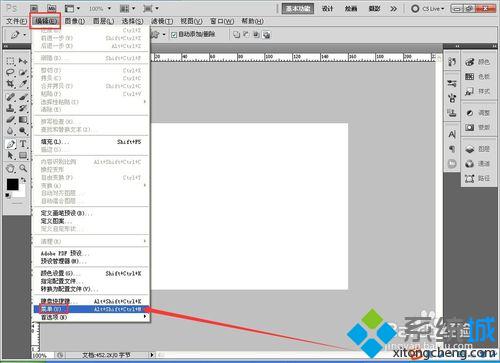
8、从"菜单"切换到"键盘快捷键";
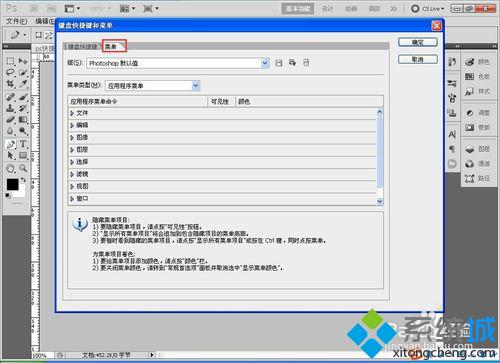

9、点击下方快捷键设置处进行设置;

10、设置完毕以后记得点击"确定"然后才能生效,用这两种办法完美解决ps快捷键失灵。
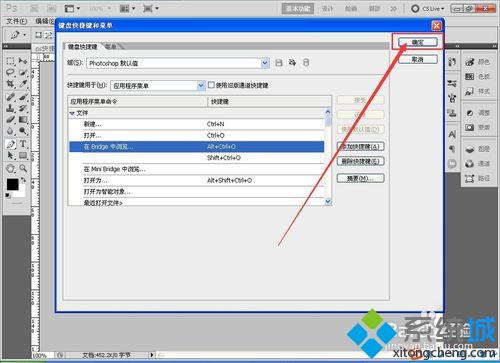
windowsxp系统下ps快捷键无法使用的解决方法就为大家介绍到这里了。如果你也被同样问题所困扰的话,赶紧尝试下小编的方法。
相关教程:键盘ps接口cad快捷键无法使用windowsxp关机快捷键我告诉你msdn版权声明:以上内容作者已申请原创保护,未经允许不得转载,侵权必究!授权事宜、对本内容有异议或投诉,敬请联系网站管理员,我们将尽快回复您,谢谢合作!










